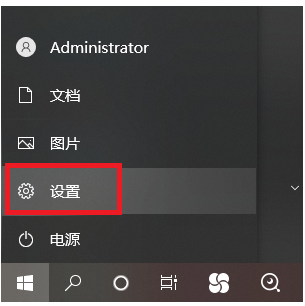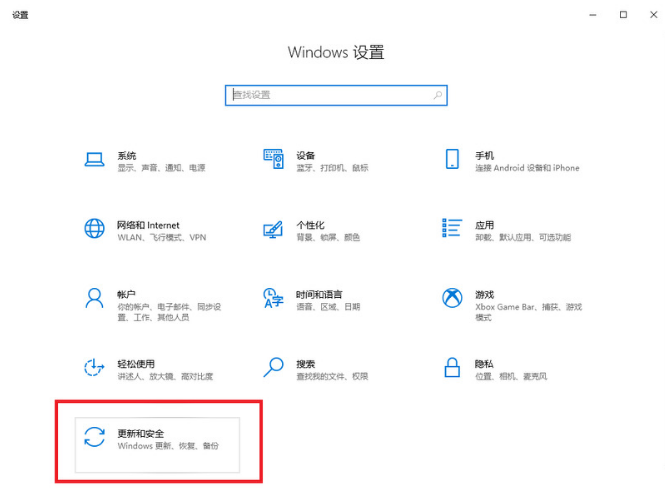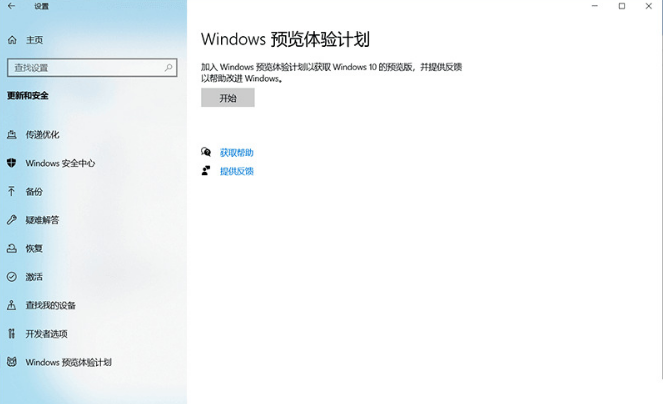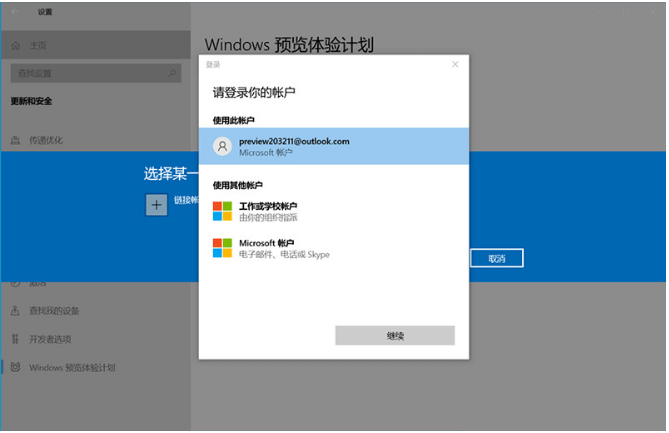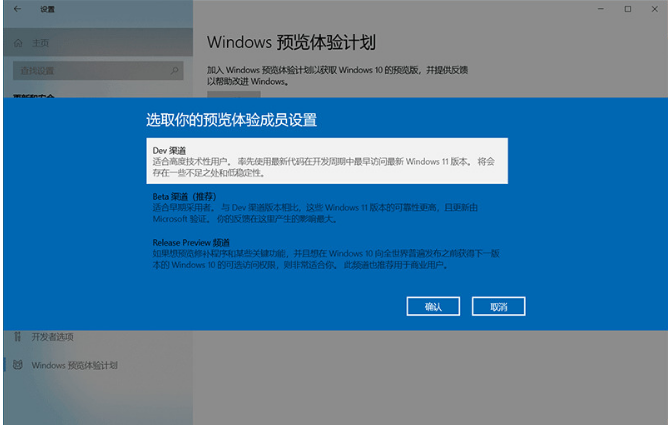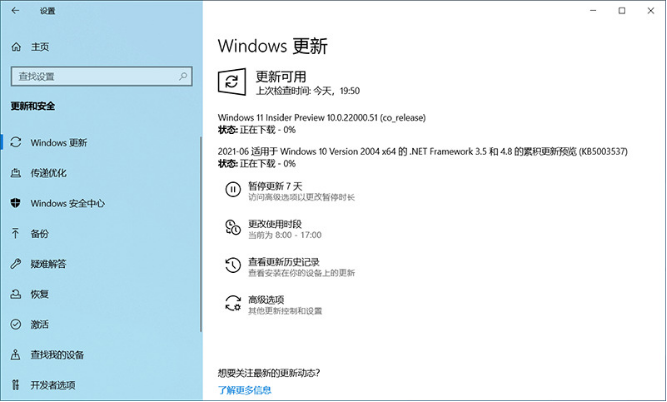Win11系统是现在非常火热的电脑操作系统,很多用户都想去安装体验,但是有小部分伙伴都不会升级Win11系统,其实升级Win11的方法有很多,下面小编就给大家带来Win11怎么升级教程。
Win11升级最新版本的方法
1、点击“开始”菜单,选择“设置”项进入;
2、在“Windows设置”界面中,点击“更新和安全”选项;
3、切换到“Windows预览体验计划”选项之后,再点击“开始”按钮;
4、这里需要关联一个账户,用户们可以使用已有账户进行登录,没有的小伙伴可以自己注册一个;
5、如图所示,在“用户设置”界面中,可以根据实际需要选择其中一个类型进行升级;
6、稍微等一些时间,等待身份核实完成之后重新进入“Windows体验计划”选项中,点击“Deve渠道”;
7、接下来只需要在“更新”的界面中,等待更新完成就可以了。

 时间 2022-05-27 10:32:30
时间 2022-05-27 10:32:30 作者 admin
作者 admin 来源
来源